
In Excel das Richtige auszudrucken, ist nicht leicht. Ein guter Ausdruck ist das Ergebnis eines sinnvollen Tabellenaufbaus, der richtigen Einstellungen im Druckmenü und der für den Ausdruck ausgewählten Ansicht. Wenn man bestimmte Ansichten immer wieder benötigt, ist es sinnvoll, diese zu speichern, um sie jederzeit wieder aufrufen zu können.
Einrichten
Benutzerdefinierte Ansichten speichern neben den klassischen Druckeinstellungen wie Ränder, Ausrichtung, Druckbereich, Wiederholungszeilen etc. auch ausgeblendete Spalten und Zeilen sowie angewendete Filter eines Tabellenblatts.
Zum Einrichten einer benutzerdefinierten Ansicht nehmen Sie also zuerst die entsprechenden Einstellungen im Bereich „Seite Einrichten“ vor, blenden nicht benötigte Spalten aus und wenden den gewünschten Filter an.
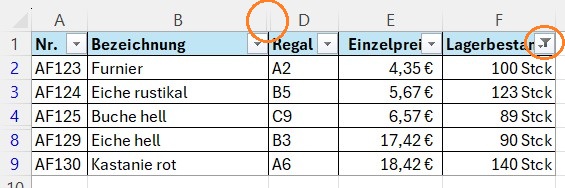
Zum Speichern wählen Sie nun den Menüpunkt „Ansicht“ und klicken Sie dort im Bereich „Arbeitsmappenansichten“ auf den Punkt „Benutzerdef. Ansichten“.
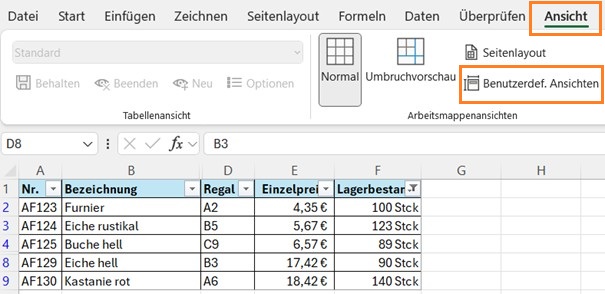
Wählen Sie im folgenden Fenster den Punkt „Hinzufügen“.
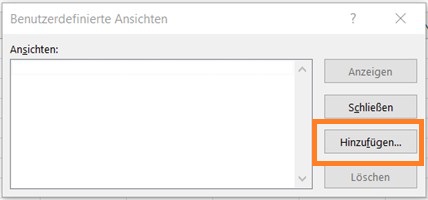
Vergeben Sie im nächsten Fenster einen Namen für die Ansicht.
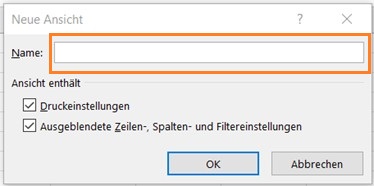
Sie können dabei wählen, ob Sie alle Einstellungen speichern möchten. Bestätigen Sie mit OK.
Aufrufen
Um die Ansicht später erneut aufzurufen, gehen Sie vor wie eben gezeigt und wählen Sie im folgenden Fenster nun die gewünschte Ansicht aus.
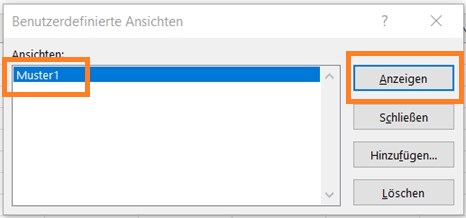
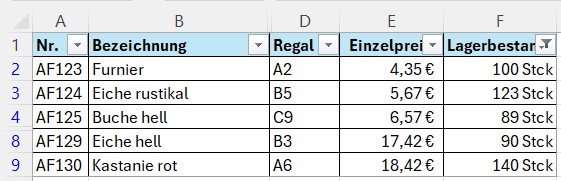
Nun können Sie die Tabelle wie gewohnt drucken.
Tipps und Infos
- Da es nicht möglich ist, die Anwendung einer Ansicht einfach wieder zurückzunehmen, bietet es sich an, zunächst eine Ansicht ohne Filter und Ausblendungen anzulegen, so dass Sie später einfach zwischen der normalen und der Druckansicht wechseln können.
- Benutzerdefinierte Ansichten stehen jeweils nur in dem Tabellenblatt zur Verfügung, in dem Sie erstellt wurden.
- Wenn Sie mit mehreren Tabellenblättern in einer Datei arbeiten, geben Sie den Namen des Tabellenblatts in der Ansicht mit an. So werden stets alle in der Datei verfügbaren Ansichten angezeigt.
 Seminartipp: Excel – Auffrischung
Seminartipp: Excel – Auffrischung
Möchten Sie nur mehr praktische und zeitsparende Tricks in Excel kennenlernen oder Ihr Wissen wieder auf den neuesten Stand bringen? Im Seminar Excel Auffrischung frischen Sie Ihre Kenntnisse auf, knüpfen an vorhandenes Wissen an und lernen neue Funktionen und Arbeitsschritte kennen.


1 Trackback / Pingback
Kommentare sind deaktiviert.